|
Romantic Time

Dieses Tutorial wurde mit PSP 12 geschrieben.
Es lässt sich aber auch mit den Vorgängerversionen problemlos nacharbeiten.
© Biene - All Rights Reserved. Bitte lest meine
Terms of Use.
Vervielfältigen oder Nutzung für
Bastelforen als Aufgabe nur mit meiner Erlaubnis !
Du benötigst dieses
Material.
Such dir bitte selber eine geeignete Haupttube.
Meine ist ©Alexander McMillan und nicht im Material
enthalten.
Seine schönen Tuben nebst Lizenz kannst du bei
SATC erwerben.
Wir arbeiten mit dem Scrapkit RomanticTime by Mago.
Dieses kannst du dir
hier downloaden.
(unter dem 3. Mai 2012)
Unsere Maske MontiCircleMask.jpg ist von Monti.
Diese kannst du dir
hier downloaden.
Links unter Masks - etwas mehr als die Hälfte
runterscrollen.
Ein riesengroßes Dankeschön geht an die fleißigen
Bastler & Tuber
der Tubengruppen denen ich angehöre.
Das Wasserzeichen der einzelnen Tuben ist in den Tuben enthalten.
Das © bleibt beim jeweiligen Original Artist.
Filter:
Xero - Porcelain
Adjust - Variations
Öffne die Maske MontiCircleMask.jpg.
Minimiere die Ansicht.
Öffne eine neue Leinwand 650 x 650 px weiß.
Ebenen - neue Rasterebene.
Auswahl - Alles Auswählen.
Öffne aus dem Kit das paper pp12.
Bearbeiten - Kopieren.
Wechsel auf dein Bild zurück.
Bearbeiten - In eine Auswahl einfügen.
Auswahl aufheben.
Bild - Größe ändern 95 % - Größe aller Ebenen anpassen -
ausgeklickt.
Ebenen - neue Maskenebene - Aus Bild.
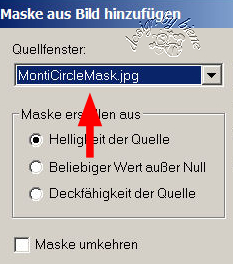
Zusammenfassen - Gruppe zusammenfassen.
Wenn du magst, kannst du hier einen glimmer oder
sparkless einfügen.
Mach das nach deinem eigenen Geschmack.
Öffne aus dem Kit el30.png.
Kopiere die Sterne als neue Ebene in dein Bild.
Bild - Größe ändern 30 % - Größe aller Ebenen anpassen -
ausgeklickt.
Öffne aus dem Kit el54.png.
Kopiere das Element als neue Ebene in dein Bild.
Bild - Größe ändern 20 % - Größe aller Ebenen anpassen -
ausgeklickt.
Ebenen - Duplizieren.
Bild - Horizontal Spiegeln.
Bild - Vertikal Spiegeln.
Schieb das Element etwas nach unten und minimal nach
rechts
Orientiere dich hierfür am Vorschaubild.
Öffne aus dem Kit ele71.png.
Kopiere das Herz als neue Ebene in dein Bild.
Bild - Vertikal Spiegeln.
Bild - Größe ändern 20 % - Größe aller Ebenen anpassen -
ausgeklickt.
Effekte - 3D-Effekte Schlagschatten.
2 - 2 - 50 - 8 - schwarz.
Schieb das Element etwas nach links.
Öffne aus dem Kit frame3.png.
Kopiere den Frame als neue Ebene in dein Bild.
Bild - Größe ändern 25 % - Größe aller Ebenen anpassen -
ausgeklickt.
Schieb den Frame etwas nach rechts.
Du kannst das gleich nach dem Einfügen des nächsten
Frames noch korrigieren.
Benenne die Ebene frame1.
Öffne aus dem Kit cluster frame2.
Kopiere den Cluster als neue Ebene in dein Bild.
Bild - Größe ändern 27 % - Größe aller Ebenen anpassen -
ausgeklickt.
Schiebe beide Frames wie auf dem Vorschaubild zu sehen.
Wechsel zwei Ebenen tiefer.
Öffne deine ausgesuchte Tube.
Kopiere einen Ausschnitt als neue Ebene in dein Bild.
Schieb den Ausschnitt schön zurecht.
Radiere alles was unterhalb und rechts seitlich unter
den Frames herausschaut vorsichtig weg.
Effekte - Filter - Xero - Porcelain - Standard.
Effekte - Filter - Adjust - Variations.
Klick rechts einmal auf lighter.
Ebenen - Duplizieren.
Rechtsklick - Anordnen - An erste Stelle verschieben.
Aktiviere dein Löschwerkzeug - Gr. 78 - Deckfähigkeit
100.
Radiere unten den Cluster Frame wieder frei.
Wechsel 3 Ebenen tiefer auf die orig. Tubenebene.
Effekte - 3D-Effekte - Schlagschatten.
3 - 5 - 50 - 20 - schwarz.
Mach den Schatten vorsichtshalber auf einer neuen Ebene.
Falls nun was dunkles unter den Frames herausschaut,
radiere es auf der Schattenebene vorsichtig weg.
Wechsel auf die oberste Ebene zurück.
Öffne aus dem Kit WA9.png.
Mit Shift+D verdoppelst du die Tube und schließt das
Original.
Aktiviere dein Freihandwerkzeug - Punkt-zu-Punkt.
Ziehe folgende Auswahl auf.
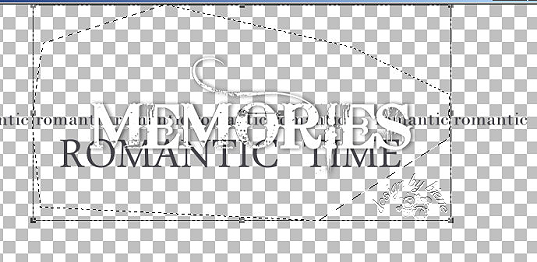
Kopiere diesen Ausschnitt als neue Ebene in dein Bild.
Bild - Größe ändern 17 % - Größe aller Ebenen anpassen -
ausgeklickt.
Schieb das Wording an einen schönen Platz.
Anpassen - Farbton/Sättigung - Kolorieren.
Farbton 255 - Sättigung 102.
Füge nun die nötigen ©Infos, deinen Namen oder
Wasserzeichen ein.
Zusammenfassen - Alle zusammenfassen - als jpg.
abspeichern - und fertig bist du!


Ich hoffe du hattest ebenso viel Spaß wie ich an diesem
Tut!
- 11. Mai 2012 -
- Home -
|